VMware: Añada tronco o interfaces de acceso a un nodo
 Sugerir cambios
Sugerir cambios


Puede añadir un enlace troncal o una interfaz de acceso a un nodo de máquina virtual una vez que se ha instalado el nodo. Las interfaces que agregue se muestran en la página interfaces de VLAN y la página ha groups.
-
Tiene acceso a las instrucciones para "Instalación de StorageGRID en su plataforma VMware".
-
Tiene máquinas virtuales VMware Node de administrador y Gateway Node.
-
Tiene una subred de red que no se utiliza como Grid, Admin o Client Network.
-
Usted tiene la
Passwords.txtarchivo. -
Tiene permisos de acceso específicos.

|
No intente agregar interfaces a un nodo mientras haya una actualización de software, un procedimiento de recuperación o un procedimiento de expansión activo. |
Siga estos pasos para añadir una o varias interfaces adicionales a un nodo de VMware después de instalar el nodo. Por ejemplo, es posible que desee agregar una interfaz troncal a un nodo de administración o puerta de enlace, de modo que pueda utilizar interfaces VLAN para separar el tráfico que pertenece a diferentes aplicaciones o inquilinos. O bien, puede que desee añadir una interfaz de acceso para utilizarla en un grupo de alta disponibilidad.
Si añade una interfaz troncal, debe configurar una interfaz VLAN en StorageGRID. Si agrega una interfaz de acceso, puede añadir la interfaz directamente a un grupo de alta disponibilidad; no es necesario configurar una interfaz de VLAN.
Es posible que el nodo no esté disponible durante un breve periodo de tiempo cuando se añaden interfaces.
-
En vCenter, añada un nuevo adaptador de red (tipo VMXNEL3) a una máquina virtual de nodo de administración y nodo de puerta de enlace. Seleccione las casillas de verificación Connected y Connect at Power On.
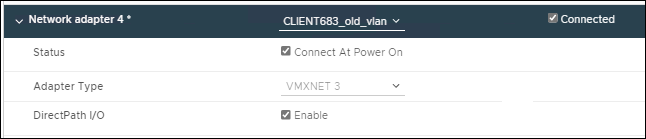
-
Use SSH para iniciar sesión en el nodo de administrador o en el nodo de puerta de enlace.
-
Uso
ip link showpara confirmar que se ha detectado la nueva interfaz de red ens256.
ip link show
1: lo: <LOOPBACK,UP,LOWER_UP> mtu 65536 qdisc noqueue state UNKNOWN mode DEFAULT group default qlen 1000
link/loopback 00:00:00:00:00:00 brd 00:00:00:00:00:00
2: eth0: <BROADCAST,MULTICAST,UP,LOWER_UP> mtu 1400 qdisc mq state UP mode DEFAULT group default qlen 1000
link/ether 00:50:56:a0:4e:5b brd ff:ff:ff:ff:ff:ff
3: eth1: <BROADCAST,MULTICAST> mtu 1500 qdisc noop state DOWN mode DEFAULT group default qlen 1000
link/ether 00:50:56:a0:fa:ce brd ff:ff:ff:ff:ff:ff
4: eth2: <BROADCAST,MULTICAST,UP,LOWER_UP> mtu 1400 qdisc mq state UP mode DEFAULT group default qlen 1000
link/ether 00:50:56:a0:d6:87 brd ff:ff:ff:ff:ff:ff
5: ens256: <BROADCAST,MULTICAST,UP,LOWER_UP> mtu 1500 qdisc mq master ens256vrf state UP mode DEFAULT group default qlen 1000
link/ether 00:50:56:a0:ea:88 brd ff:ff:ff:ff:ff:ff
-
Si ha añadido una o varias interfaces de línea externa, vaya a. "Configure las interfaces VLAN" Para configurar una o varias interfaces VLAN para cada nueva interfaz principal.
-
Si ha añadido una o varias interfaces de acceso, vaya a. "configuración de grupos de alta disponibilidad" Y añadir las nuevas interfaces directamente a los grupos de alta disponibilidad.


